Knowledge Base
AVM Content
FRITZ!Box met Mesh Repeater verbinden (cascadekoppeling)
In het Mesh-netwerk kun je meerdere Mesh Repeaters achter elkaar zetten (cascadekoppeling). Een dergelijke cascadekoppeling maakt het mogelijk om je thuisnetwerk uit te breiden in een bepaalde richting via het Wi-Fi-bereik van een Mesh Repeater.
Je kunt je FRITZ!Box dus niet alleen met de FRITZ!Box (Mesh Master) verbinden, maar ook met een Mesh Repeater die je al hebt. Het maakt niet uit of deze Mesh Repeater nog een FRITZ!Box is, een FRITZ!Repeater of een FRITZ!Powerline-apparaat.
In deze handleiding leggen we uit hoe je je nieuwe FRITZ!Box kunt verbinden met een Mesh Repeater die je al hebt.
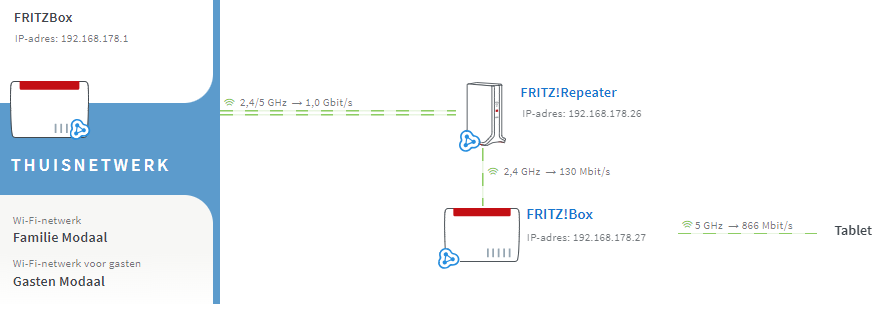
Voorwaarden/beperkingen
- De al aanwezige Mesh Repeater is verbonden met de Mesh Master en wordt in het Mesh-overzicht weergegeven met het Mesh-pictogram
 .
.
Opmerking:De configuratieprocedure en informatie over functies in deze handleiding hebben betrekking op het meest recente FRITZ!OS van de FRITZ!Box.
1 Optimale volgorde van de Mesh Repeaters bepalen
Rangschik de Mesh Repeaters in de cascadekoppeling van de krachtigste naar de minst krachtige repeater, zodat de gegevens zonder strubbelingen snel naar de Mesh Master worden getransporteerd. De krachtigste Mesh Repeater wordt dan met de FRITZ!Box verbonden en de minst krachtige Mesh Repeater komt dan helemaal achteraan in de cascadekoppeling.
Tribandrepeaters (bijvoorbeeld FRITZ!Repeater 6000, FRITZ!Box 4060) zijn het krachtigst. Dualbandrepeaters (bijvoorbeeld FRITZ!Repeater 2400, FRITZ!Powerline 1260) zijn ongeveer net zo krachtig en het minst krachtig zijn singlebandrepeaters (bijvoorbeeld FRITZ!Repeater 600, FRITZ!Powerline 1240E).
Als de Mesh Repeater een LAN-poort heeft en er bekabeling in huis aanwezig is, raden wij aan om de verbinding tot stand te brengen via een netwerkkabel. Omdat verbindingen via een netwerkkabel in tegenstelling tot Wi-Fi-verbindingen niet worden beïnvloed door interferentie, worden de gegevens altijd met de maximale doorvoercapaciteit getransporteerd.
2 Fabrieksinstellingen van de Mesh Repeater laden
Om de volgende stappen uit te kunnen voeren zoals beschreven, moet de FRITZ!Box, die je wilt configureren als Mesh Repeater, zich in de fabrieksinstellingen bevinden:
- Klik in de gebruikersinterface van de FRITZ!Box op "System".
- Klik in het menu "System" op "Backup".
- Klik op het tabblad "Factory Settings".
- Klik op de knop "Load Factory Settings".
3 Mesh Repeater via LAN met Mesh Master verbinden
Om toegang tot de gebruikersinterface van de FRITZ!Box te krijgen voor de configuratie, moet je de volgende stappen ook uitvoeren als je de Mesh Repeater later via Wi-Fi met de al aanwezige Mesh Repeater wilt verbinden:
- Verbind een LAN-poort van de FRITZ!Box die je als Mesh Repeater wilt configureren via een netwerkkabel met een LAN-poort van de Mesh Master.
4 Mesh Repeater met een druk op de knop in het Mesh-netwerk opnemen
Het apparaat wordt in het Mesh-netwerk opgenomen met een druk op de knop. Het maakt niet uit of je eerst op de toets van de Mesh Master of de Mesh Repeater drukt. Wij raden de volgende volgorde aan:
- Druk op de Connect-toets van de Mesh Repeater (zie tabel) en houd de toets ingedrukt tot de Connect-led begint te knipperen. Mogelijk gaan er ook nog andere leds knipperen.
- Binnen 2 minuten: Druk op de Connect-toets van de Mesh Master en houd de toets ingedrukt tot de Connect-led (zie tabel) oplicht. Mogelijk lichten er ook andere leds op.
FRITZ!Box-model Connect-toets Connect-led FRITZ!Box 6690, 4060 Connect Connect FRITZ!Box 7590 (AX), 7530 (AX), 7520, 7510, 6890, 6850, 6660, 5590, 5530 Connect / WPS Connect / WPS FRITZ!Box 6591, 6590 Connect / WPS WLAN / DECT FRITZ!Box 7490, 7430, 5491, 5490 WLAN WPS WLAN / Info FRITZ!Box 6490, 6430 WLAN WPS WLAN / DECT FRITZ!Box 7560, 7362 SL WLAN WLAN / DECT FRITZ!Box 7583, 7582, 7581, 7580 WPS WLAN / Info FRITZ!Box 6820, 4040, 4020, 3490 WPS WLAN - Het procedé is voltooid, zodra de Mesh Master de Mesh Repeater in het Mesh-overzicht weergeeft met het Mesh-pictogram
 .
.
De Mesh Repeater is nu als LAN-bridge geconfigureerd. Je kunt de Mesh Repeater nu via de netwerkkabel verbinden met de al aanwezige Mesh Repeater.
Wanneer je de Mesh Repeater via Wi-Fi met de al aanwezige Mesh Repeater wilt verbinden, laat dan de netwerkkabel voor de verbinding met de Mesh Master zitten en ga verder met de volgende stap.
5 Mesh Repeater als Wi-Fi-bridge configureren
De volgende stappen zijn alleen noodzakelijk wanneer je de Mesh Repeater via Wi-Fi wilt verbinden met de al aanwezige Mesh Repeater:
- Klik in de gebruikersinterface van de Mesh Repeater op "Home Network".
- Klik in het menu "Home Network" op "Mesh".
- Klik op het tabblad "Mesh Settings".
- Schakel de optie "via Wi-Fi" in.
- Selecteer in de tabel het Wi-Fi-netwerk van de all aanwezige Mesh Repeater. Als er voor het Wi-Fi-netwerk meerdere vermeldingen zijn, selecteer dan met behulp van het MAC-adres de juiste vermelding.
Opmerking:Je kunt het MAC-adres van de al aanwezige Mesh Repeater in de gebruikersinterface ervan opzoeken onder "Wi-Fi > Wi-Fi Network".
- Voer in het invoerveld "Network key" de Wi-Fi-netwerksleutel in van de al aanwezige Mesh Repeater.
- Klik op "Apply" om de instellingen op te slaan.
De Mesh Repeater is nu als Wi-Fi-bridge geconfigureerd. Je kunt de netwerkkabel, waarmee je een verbinding met de Mesh Master hebt gemaakt, verwijderen en de Mesh Repeater op de beoogde locatie plaatsen. Tips voor het plaatsen vind je in de handleiding Mesh Repeater optimaal plaatsen.
6 Telefonie in het Mesh-netwerk configureren
Je kunt IP-telefoons altijd als telefoonapparaat in de Mesh Master configuren, zelfs als de telefoons met de Mesh Repeater verbonden zijn. Als je op de Mesh Repeater een FRITZ!Box gebruikt:
 Deutschland
Deutschland International (English)
International (English) België (Nederlands)
België (Nederlands) Luxemburg (Deutsch)
Luxemburg (Deutsch)